SommaireCe tutoriel présente en détail les moyens faciles de sauvegarder des conversations Facebook Messenger sur PC.
Messenger, développé par Facebook, est une messagerie instantanée, qui permet des membres de Facebook de contacter avec leurs contacts sans avoir à accéder au site Web. Sur cette application, les utilisateurs peuvent envoyer des messages, des photos, des vidéos, des voix ou d'autres messages multimédias à d'autres utilisateurs.
Parfois, Messenger contient le contenu utile qu'on a besoin d'exporter dans l'ordinateur pour l'enregistrer ou le traitement ultérieur. Ainsi, si on utilise cette application sur le téléphone mobile, comment sauvegarder une conversation Messenger sur PC ?
Donc, ce tutoriel vous présente comment sauvegarder une conversation Messenger sur PC par un logiciel de transfert et comment archiver une conversation Messenger.

Aiseesoft FoneTrans
- Sauvegarder diverses données, tel que Messenger, WhatsApp, Viber, SMS, Contacts, Photos, Vidéos, Musique, Mémos vocaux depuis des appareils iOS sur l'ordinateur.
- Exporter les données de l'ordinateur vers un appareil iOS.
- Transférer des fichiers parmi des appareils iOS, comme iPhone, iPad, iPod.
Partie 1. Sauvegarder une conversation Messenger sur PC avec un logiciel de transfert
Ici, nous vous présentons un logiciel de transfert fiable - Aiseesoft Fonetrans, permettant de transférer des messages, des imsages, des vidéos de Facebook Messenger vers l'ordinateur. Maintenant, suivez le processus détaillé ci-dessous.
Étape 1 Connecter Messenger au logiciel de transfert
Téléchargez, installez et ouvrez Fonetrans sur l'ordinateur. Connectez ensuite votre iPhone à l'ordinateur et le logiciel va le détecter automatiquement.
Lorsque l'appareil iOS est connecté au programme, vous pourrez voir l'interface comme ci-dessous.
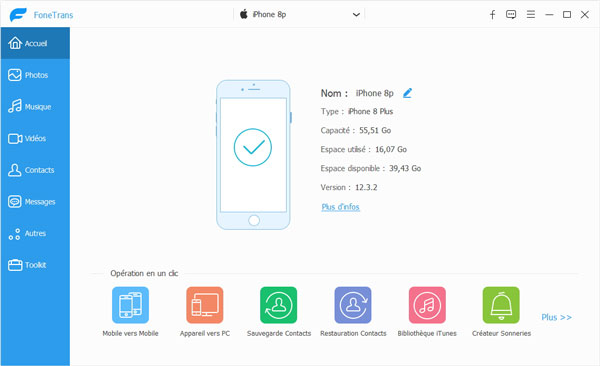 Connecter iPhone au logiciel de transfert
Connecter iPhone au logiciel de transfert
Étape 2 Accéder aux conversations Messenger
Cliquez sur la catégorie « Messages » dans la barre latérale. Après le balayage, plus de types de données sur Messages sont affichés sur l'interface.
Sur la liste de types, tapez « Messenger », et puis vous pourrez voir toutes les conversations de Messenger, inclut des photos et des vidéos.
 Accéder aux conversations Messenger
Accéder aux conversations Messenger
Étape 3 Sauvegarder des conversations Messenger sur PC
Cochez ce que vous voulez exporter dans l'ordinateur, et puis cliquez sur le bouton « Exporter vers le PC » situé dans le menu en haut, et définissiez l'espace de stockage des conversations sur PC.
Après cela, des conversations de Facebook Messenger sont sauvegardées sur votre ordinateur.
 Sauvegarder des conversations Messenger sur PC
Sauvegarder des conversations Messenger sur PC
Partie 2. Sauvegarder la conversation Messenger sur PC par archiver une conversation
Messenger fournit la fonction Archiver message afin de sauvegarder votre message Messenger pour pouvoir le conserver. Les étapes sont très simples.
Étape 1 D'abord, connectez-vous à votre compte Facebook et cliquez sur l'onglet de Messenger, sélectionnez Tout voir dans Messenger.
Étape 2 Survolez la conversation Messenger que vous souhaitez archiver, puis cliquez sur l'icône en forme de trois petits points, enfin cliquez sur Masquer.
Conclusion
À l'aide de ces façons ci-dessus, il devient facile de sauvegarder des conversions Messenger sur PC. Par ailleurs, si vous supprimez des messages Messenger accidentellement en cours du processus de transfert, ne vous inquiétez pas, nous avons également la méthode pour récupérer les messages supprimés sur iPhone.
Que pensez-vous de cet article ?
Note : 4,6 / 5 (basé sur 75 votes)
 Rejoignez la discussion et partagez votre voix ici
Rejoignez la discussion et partagez votre voix ici




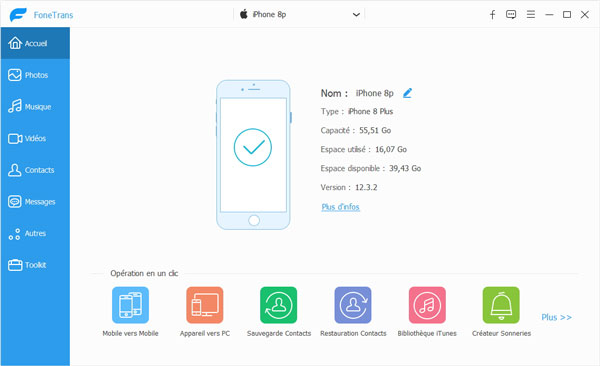


 Synchroniser les contacts Facebook
Synchroniser les contacts Facebook Sauvegarder les discussions WhatsApp iPhone
Sauvegarder les discussions WhatsApp iPhone Sauvegarder des données iPhone sur PC
Sauvegarder des données iPhone sur PC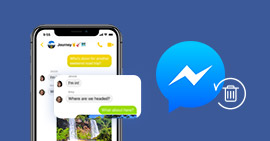 Récupérer des messages Facebook
Récupérer des messages Facebook Récupérer la conversation Viber
Récupérer la conversation Viber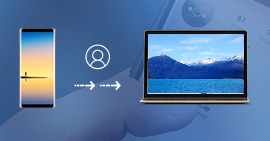 Transférer les contacts de Samsung vers PC
Transférer les contacts de Samsung vers PC
